[TOC]
set 命令
描述:显示、设置或删除 cmd.exe 环境变量, set,E文翻译过来就是“设置”的意思,相当于数学里的“令”。
用法和参数:

[TOC]
描述:显示、设置或删除 cmd.exe 环境变量, set,E文翻译过来就是“设置”的意思,相当于数学里的“令”。
用法和参数:1
2
3
4
5
6
7
8
9SET [variable=[string]]
SET /A expression
SET /P variable=[promptString]
#参数
variable 指定环境变量名
string 指定要指派给变量的一系列字符串
/P 提供一个交互界面,让用户自己输入变量的值,相当于Linux中Read命令让用户输入值并传入变量读取输入行之前,显示指定的promptString它可以是空的
/A(不区分大小) 命令行开关指定等号右边的字符串为被评估的数字表达式,进行数值运算相当于delcare命令
注意:如果在当前环境中找不到该变量名称,SET 命令将把 ERRORLEVEL设置成 1。
注意:/A Expression表达式优先权顺序1
2
3
4
5
6
7
8
9
10
11() - 分组
! ~ - - 一元运算符
* / % - 算数运算符
+ - - 算数运算符
<< >> - 逻辑移位
& - 按位“与”
^ - 按位“异”
| - 按位“或”
= *= /= %= += -= - 赋值
&= ^= |= <<= >>=
, - 表达式分隔符
如果您使用任何逻辑或取余操作符,您需要将表达式字符串用引号””扩起来。在表达式中的任何非数字字符串键作为环境变量名称,这些环境变量名称的值已在使用前转换成数字。
如果指定了一个环境变量名称,但未在当前环境中定义,那么值将被定为零。这使您可以使用环境变量值做计算而不用键入那些 % 符号来得到它们的值。
如果 SET /A 在命令脚本外的命令行执行的,那么它显示该表达式的最后值,该分配的操作符在分配的操作符左边需要一个环境变量名称。
注意事项:
set或echo %var%打印变量时要注意,如果用户环境变量 和 系统环境变量存在同样的变量时,默认会使用用户环境变量的值;系统内置变量:1
2
3
4
5
6
7
8
9
10
11
12echo %path%
echo %Public%
echo %systemroot%
echo %userprofile%
%CD% - 扩展到当前目录字符串。
%DATE% - 用跟 DATE 命令同样的格式扩展到当前日期
%TIME% - 用跟 TIME 命令同样的格式扩展到当前时间
%RANDOM% - 扩展到 0 和 32767 之间的任意十进制数字
%ERRORLEVEL% - 扩展到当前 ERRORLEVEL 数值
%CMDEXTVERSION% - 扩展到当前命令处理器扩展版本号
%CMDCMDLINE% - 扩展到调用命令处理器的原始命令行
%HIGHESTNUMANODENUMBER% - 扩展到此计算机上的最高 NUMA 节点号
实际案例: weiyigeek.top-1
2
3
4
5
6
7
8
9
10
11
12
13
14
15
16
17
18
19
20
21
22
23
24
25
26
27
28
29
30
31
32
33
34
35
36
37
38
39
40
41
42
43
44
45
46
47
48
49
50
51
52#示例0.显示当前所有的环境变量和指定变量
C:\Users\WeiyiGeek> set #显示所有
C:\Users\WeiyiGeek> set JAVA_HOME
JAVA_HOME=D:\Programs\java\jdk
#如果命令扩展被启用,SET 会如下改变:可仅用一个变量激活 SET 命令,等号或值不显示所有前缀匹配
C:\Users\WeiyiGeek> set p #显示P开头相关的变量
#示例1.交互式输入变量(与Linux中的Read命令相似)
#set /p 是命令语法 var是变量名 =号右边的"请输入变量的值: ",这个是提示语,不是变
C:\Users\WeiyiGeek> set /p demo="Please Input demo variable:"
Please Input demo variable:whoami
C:\Users\WeiyiGeek> echo %demo%
whoami
#示例2.设置环境变量ADD与设置新的变量值
#set 指定环境变量名称=%PATH%要指派给变量的字符
set path=%path%;c:\test\bin\ # set var=我是值这就是BAT直接在批处理中设置变量的方法
#示例3.变量的间接引用系统命令(bat中才可以进行变量引用赋值)
#set 是命令 var是变量名 =号右边的"我是值"是变量的值 在批处理中我们要引用这个变量就把var变量名用两个%(百分号)扩起来,如%var%
C:\Users\WeiyiGeek> set test=hostname
C:\Users\WeiyiGeek> echo %test%
hostname #hostname系统变量字符串
C:\Users\WeiyiGeek> %test% #关键点实际调用的是hotsname变量值
PC-20170910QIBZ
#示例4.特殊字符变量值转义
#描述:set str=ok> 这个在批处理运行过程中会出错,系统会提示:“命令语法不正确。”
#原因是,因为 变量str 中的值“ok>”的字符">"为一特殊字符,会被系统当成 定向 符处理,所以会运行出错,那如果确实要设置这样的变量str,值为 "ok>"怎么办呢?
#常见的解决办法将特殊字符转义,转义方法在该特殊字符前加一个“^”,如:
C:\Users\WeiyiGeek> set str=ok^>
C:\Users\WeiyiGeek> echo %str%
ok1>
#示例5.set进行进制转换和简单的计算[重点来了]
set /a a=Octal/十进制/Hex
set /a a=022/18/0X12
```
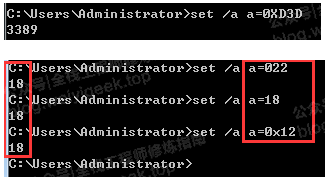
```bash
#示例6.数值运算
set /a var=1 + 1
set /a 语法, var变量名 = 1 + 1 #数学式子
\Users\WeiyiGeek> set /a var=2 + 4,c=10 % 3
1
\Users\WeiyiGeek> echo %var% %c%
6 1
#还可以引用变量来加减:
\Users\WeiyiGeek> set /a var=%var% / 2
3
另外还有一些用逻辑或取余操作符,这些符号,按照上面的使用方法会报错的比如我们在CMD里输入set /a var=1 & 1 “与运算”,他并不会显示为1,而是报错, 为什么?
对于这样的”逻辑或取余操作符”,我们需要把他们用双引号引起来,看例子1
2
3
4
5
6#符号也可以用 &= ^= |= <<= >>= 这样的简单用法如
set /a var= 1 "&" 1 这样结果就显示出来了,其他逻辑或取余操作符用法
set /a var= 1 "^" 1 异运算
set /a var= 1 "%" 1 取模运算
set /a var= 2 "<<" 2 位左移 2x(2x2) =>var1*(var1**var2)
set /a var= 4 ">>" 2 位右移 4/2 => var1*(var2*var2)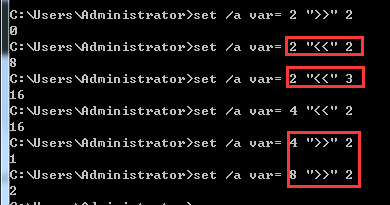
1 | #示例7.环境变量增强替换 |

weiyigeek.top-
补充说明:
关于“字符串截取”:%a:~[m[,n]]%:方括号表示可选,%为变量标识符,a为变量名不可少,冒号用于分隔变量名和说明部分,符号~可以简单理解为“偏移”即可,m为偏移量(缺省为0,即截取从第1个字符开始),n为截取长度(缺省为全部)1 | %a:~0,n% 相当于函数left(a,n) 取左边n位 |
描述: 在用户或系统环境创建或修改环境变量,能基于参数、注册表项或文件输入设置变量。(可本地也可远程)
setx与set命令有什么不同?
答:setx能设置成为系统变量永久生效,而set命令则是临时生效;1
2
3
4#Windows10的PATH如何环境恢复默认
".;";C:\Windows\system32;C:\Window;D:\Program\FLEXSDK\bin;C:\Windows\System32\Wbe;C:\Windows\System32\WindowsPowerShell\v1.0;C:\Program Files (x86)\NVIDIA Corporation\PhysX\Common;D:\Builder\mingw64\bin;D:\Programs\java\jdk\bin;D:\Programs\java\jdk\jre;C:\Windows\SysWOW64;
#或者该路径找回
HYEK_LOCAL_MACHINE\SYSTEM\ControlSet001\Control\Session Manager\Environment;
用法和参数:1
2
3
4
5
6
7
8
9
10
11
12
13
14语法 1:SETX [/S system [/U [domain\]user [/P [password]]]] var value [/M]
语法 2:SETX [/S system [/U [domain\]user [/P [password]]]] var /K regpath [/M]
语法 3:SETX [/S system [/U [domain\]user [/P [password]]]] /F file {var {/A x,y | /R x,y string}[/M] | /X} [/D delimiters]
#参数
var 指定要设置的环境变量。
value 指定分配给环境变量的值。
/K regpath 指定变量是基于注册表项的信息而设置的,路径的格式应该是 hive\key\...\value HKEY_LOCAL_MACHINE\System\CurrentControlSet\Control\TimeZoneInformation\StandardName。
/F file 指定要使用的文本文件的文件名。
/A x,y 指定绝对文件坐标(线 X,项目 Y)作为在此文件里搜索的参数。
/R x,y string 指定有关“字符串”作为搜索参数的相对文件坐标。
/X 用 x,y 坐标显示文件内容。
/M 指定应该在系统 (HKEY_LOCAL_MACHINE) 环境中设置此变量。在 HKEY_CURRENT_USER 环境下,默认将设置此变量。(常用设置成为系统变量)
/D delimiters 指定其他限定符,如 "," 或 "\"。内置分隔符是空格、制表符、回车和换行符,所有ASCII 字符都可作为限定符。限定符的最大数量,包括内置分隔符,是 15。
实例演示: weiyigeek.top-1
2
3
4
5
6
7
8
9
10
11
12
13
14
15
16
17
18
19
20
21#示例1.设置用户系统环境变量
SETX MACHINE COMPAQ #设置用户环境变量
SETX MACHINE "COMPAQ COMPUTER" /M #设置系统环境变量
SETX PATH "%PATH%;c:\test\demo" #设置软件加入到系统PATH环境变量中
#示例2.为远程主机添加用户和系统环境变量
SETX /S system /U user /P password MACHINE COMPAQ
SETX /S system /U user /P password MYPATH ^%PATH^% /m
#示例3.注册表操作
SETX TZONE /K HKEY_LOCAL_MACHINE\System\CurrentControlSet\Control\TimeZoneInformation\StandardName
SETX BUILD /K "HKEY_LOCAL_MACHINE\Software\Microsoft\WindowsNT\CurrentVersion\CurrentBuildNumber" /M
SETX /S system /U user /P password TZONE /K HKEY_LOCAL_MACHINE\System\CurrentControlSet\Control\TimeZoneInformation\StandardName
SETX /S system /U user /P password BUILD /K "HKEY_LOCAL_MACHINE\Software\Microsoft\Windows NT\CurrentVersion\CurrentBuildNumber" /M
#示例4.其他操作
SETX /F ipconfig.out /X
SETX IPADDR /F ipconfig.out /A 5,11
SETX OCTET1 /F ipconfig.out /A 5,3 /D "#$*."
SETX IPGATEWAY /F ipconfig.out /R 0,7 Gateway
SETX /S system /U user /P password /F c:\ipconfig.out /X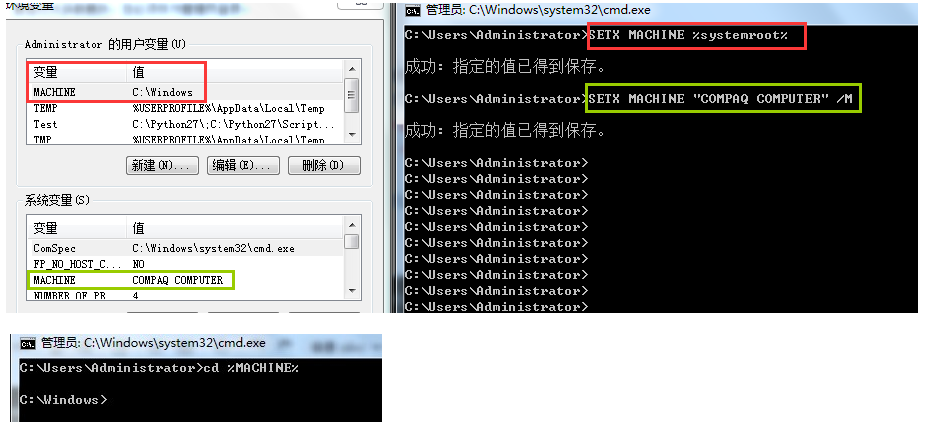
比如JDK加入PATH环境变量命令setx用来设环境变量(永久生效)
1 | @ECHO OFF |
注意事项:
你好看友,欢迎关注博主微信公众号哟! ❤
这将是我持续更新文章的动力源泉,谢谢支持!(๑′ᴗ‵๑)
温馨提示: 未解锁的用户不能粘贴复制文章内容哟!
方式1.请访问本博主的B站【WeiyiGeek】首页关注UP主,
将自动随机获取解锁验证码。
Method 2.Please visit 【My Twitter】. There is an article verification code in the homepage.
方式3.扫一扫下方二维码,关注本站官方公众号
回复:验证码
将获取解锁(有效期7天)本站所有技术文章哟!

@WeiyiGeek - 为了能到远方,脚下的每一步都不能少
欢迎各位志同道合的朋友一起学习交流,如文章有误请在下方留下您宝贵的经验知识,个人邮箱地址【master#weiyigeek.top】或者个人公众号【WeiyiGeek】联系我。
更多文章来源于【WeiyiGeek Blog - 为了能到远方,脚下的每一步都不能少】, 个人首页地址( https://weiyigeek.top )

专栏书写不易,如果您觉得这个专栏还不错的,请给这篇专栏 【点个赞、投个币、收个藏、关个注、转个发、赞个助】,这将对我的肯定,我将持续整理发布更多优质原创文章!。
最后更新时间:
文章原始路径:_posts/系统运维/Windows/常用命令/系统查看类命令/系统常用设置查看命令一览表.md
转载注明出处,原文地址:https://blog.weiyigeek.top/2019/7-28-232.html
本站文章内容遵循 知识共享 署名 - 非商业性 - 相同方式共享 4.0 国际协议